更新日:、 作成日:
ワード 表のデザインや罫線の種類を変更する
はじめに
ワードの表のデザインや罫線の種類を変更する方法を紹介します。
表の背景色や見出しの色などをスタイルから選択できます。
罫線を二重線や点線にしたり太さを変更したり消す方法も紹介します。
表のデザインを変更する
デザインを変更する [表] をクリックします。
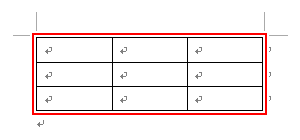
表ツールにある [デザイン] タブをクリックし、表のスタイルグループにある [▼] をクリックします。
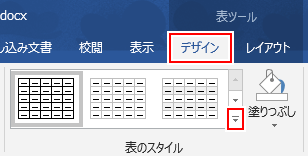
一覧の中から [スタイル] を選択します。

スタイルによって縞模様やタイトル行の色などが設定されます。

縞模様などは表ツールにある [デザイン] タブをクリックし、表スタイルのオプションからそれらをチェックで切り替えられます。スタイルによってはチェックしても変化がないものもあります。

スタイルの書式を変更する
スタイルの色を変更したいなど、書式を変更したいときはフォントの設定を直接変更してもいいですが、専用の設定画面があります。
変更したい表をクリックした状態で表ツールにある [デザイン] タブをクリックし、表のスタイルグループにある [▼] をクリックします。

[表のスタイルの変更] をクリックします。

書式の適用から縞模様やタイトル行など変更する [スタイル] を選択します。その下にある [書式] を変更したら [OK] をクリックします。

スタイルの書式を変更できます。

スポンサーリンク
罫線の種類を変更する
罫線の種類を変更する [表] をクリックします。

表ツールの [デザイン] タブをクリックし、飾り枠グループからペンの [種類]、[太さ]、[色] を選択します。種類から点線にしたり二重線にできます。

[罫線] をクリックします。

クリックした罫線の種類が変更されます。

罫線を引く
何もないところに罫線を引くには [挿入] タブをクリックし、表グループにある [表] から [罫線を引く] をクリックします。

[罫線] をマウスでドラッグします。

罫線が引かれ表になります。

作成した表に沿うように罫線を引くと、

1 つの表に結合されます。

表に対して罫線を引くとセルを分割できます。

罫線を消す
表をクリックした状態で表ツールの [デザイン] タブをクリックし、罫線の作成グループから [罫線の削除] をクリックします。

削除したい [罫線] をクリックまたは範囲選択します。

セルが結合されるようになります。すべての罫線を削除すると表が削除されます。

点線になっている部分はグリッド線です。印刷されません。
スポンサーリンク